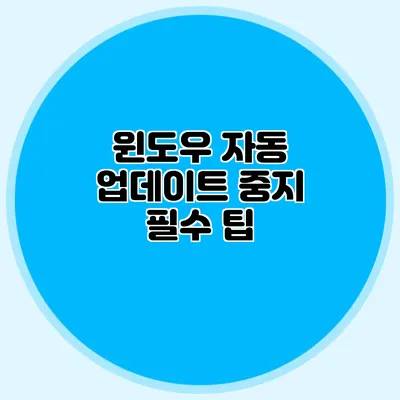윈도우 자동 업데이트 중지를 위한 필수 가이드
여러분은 컴퓨터에서 작업을 하다가 갑자기 화면이 멈추고 자동 업데이트가 시작된 경험이 있으신가요? 이러한 상황은 매우 불편하고, 중요한 작업을 방해할 수 있습니다. 이런 불편함을 줄이기 위해 윈도우 자동 업데이트를 중지하는 방법을 알아보겠습니다.
✅ 카카오톡 신용정보 알림 설정 방법을 자세히 알아보세요.
윈도우 자동 업데이트란?
윈도우 자동 업데이트는 마이크로소프트에서 제공하는 기능으로, 운영 체제를 항상 최신 상태로 유지해 데이터 보안 및 성능을 개선해 줍니다. 하지만 이 기능이 때때로 불편을 초래하기도 하죠.
자동 업데이트의 장단점
자동 업데이트의 장점과 단점을 다음과 같이 정리할 수 있습니다.
| 장점 | 단점 |
|---|---|
| 보안 취약성 장기적으로 감소 | 작업 중 방해받을 수 있음 |
| 최신 기능 사용 가능 | 불필요한 업데이트로 시스템 속도 저하 |
| 사용자가 직접 업데이트 필요 없음 | 업데이트 실패 시 문제 발생 가능 |
✅ 당신의 도어락 비밀번호를 안전하게 관리하는 방법을 알아보세요.
자동 업데이트를 중지하는 이유
많은 사용자들이 윈도우 자동 업데이트를 중지하는 이유는 다양합니다.
- 시간 관리: 자동 업데이트가 느린 인터넷 속도를 방해할 수 있습니다.
- 완료되지 않은 작업: 중요한 작업 중에 업데이트가 시작되면, 많은 시간이 소모될 수 있습니다.
- 프로그램 호환성: 새로운 버전이 바로 필요하지 않거나, 기존 소프트웨어와의 호환성 문제가 발생할 수 있습니다.
이렇듯 자동 업데이트를 중지하고자 하는 이유는 생길 수 있는 많은 불편 사항들이 있기 때문입니다.
✅ 윈도우 업데이트 설정의 비밀을 알아보세요.
윈도우 10에서 자동 업데이트 중지 방법
윈도우 10에서 자동 업데이트를 중지하는 방법은 다음과 같습니다.
1. 서비스 앱 이용하기
- 시작 메뉴를 클릭하여 ‘서비스’를 검색합니다.
- ‘서비스’ 앱을 열고, 리스트에서 ‘Windows Update’를 찾습니다.
- 더블 클릭하여 속성 창을 열고 ‘시작 유형’을 ‘사용 안 함’으로 설정합니다.
- 변경 사항을 저장하고 닫습니다.
이와 같이 서비스 앱을 이용해 간단히 변경할 수 있어요.
2. 로컬 그룹 정책 편집기 사용하기 (Pro 이상 버전)
Windows + R키를 눌러 실행 창을 엽니다.gpedit.msc를 입력하여 로컬 그룹 정책 편집기를 실행합니다.컴퓨터 구성 > 관리 템플릿 > Windows 구성 요소 > Windows Update로 이동합니다.- ‘자동 업데이트 구성’에서 ‘사용 안 함’을 선택합니다.
이 방법은 프로 버전 이상에서만 가능하므로 주의하세요.
3. 레지스트리 편집하기
Windows + R키를 눌러 실행 창을 엽니다.regedit를 입력하여 레지스트리 편집기를 실행합니다.- 다음 경로로 이동합니다:
HKEY_LOCAL_MACHINE\SOFTWARE\Policies\Microsoft\Windows\WindowsUpdate\AU - ‘NoAutoUpdate’라는 DWORD 값을 만들고 값을 1로 설정합니다.
레지스트리를 수정할 때는 시스템에 큰 영향을 미칠 수 있으므로 주의해야 해요.
✅ 카카오톡 알림 설정으로 중요한 정보를 놓치지 마세요!
자동 업데이트 중지 후 유의사항
자동 업데이트를 중지한 후에는 다음과 같은 사항을 유의해야 합니다.
- 정기적인 수동 업데이트: 보안 패치나 중요한 업데이트는 직접 확인하고 설치해야 해요.
- 시스템 상태 점검: 컴퓨터가 느려지거나 이상이 발생하는 경우, 업데이트를 확인해야 할 수도 있습니다.
결론
윈도우 자동 업데이트를 중지하는 방법을 알아보았죠? 이렇게 여러 가지 방법이 있지만, 단순히 불편함을 피하는 것만이 아니라 새로운 보안 업데이트나 기능을 놓치지 않도록 정기적으로 확인하는 것이 중요합니다.
자동 업데이트를 중지하는 것이 때때로 필요한 경우가 있지만, 시스템의 안전성을 유지하기 위해서는 아주 신중한 판단을 해야 해요.
정리하자면, 자동 업데이트 중지를 통해 여러분의 PC를 더욱 잘 관리하고, 필요한 시점에서 업데이트를 진행하여 원활한 사용 경험을 이어나가세요. 👩💻
기술에 대한 새로운 인사이트와 실제적인 팁을 얻고 싶다면 이 글을 친구나 동료와 공유해 보세요!
자주 묻는 질문 Q&A
Q1: 윈도우 자동 업데이트를 중지하는 이유는 무엇인가요?
A1: 많은 사용자들이 자동 업데이트 중지를 선택하는 이유는 시간 관리, 완료되지 않은 작업 방해, 프로그램 호환성 문제 등 불편함을 줄이기 위해서입니다.
Q2: 윈도우 10에서 자동 업데이트를 중지하는 첫 번째 방법은 무엇인가요?
A2: 첫 번째 방법은 ‘서비스’ 앱을 이용하여 ‘Windows Update’의 시작 유형을 ‘사용 안 함’으로 설정하는 것입니다.
Q3: 자동 업데이트를 중지한 후 주의해야 할 사항은 무엇인가요?
A3: 정기적으로 수동 업데이트를 확인하고 시스템 상태를 점검하는 것이 중요합니다, 이를 통해 보안 패치 및 시스템 이상을 관리할 수 있습니다.